

[デバイス] ワークスペースには、使用可能なデバイスのステータスの概要が表示されます。このリストでデバイスを有効または無効にできます。デバイスを削除することもできます。デバイスを追加するには、 Cloud Proxy を使用します。クラウドプロキシがインストールされていない場合は、ページ下部にサポート対象のプラットフォーム用のインストールパッケージへのリンクが表示されます。
メインワークスペース領域には、すべてのデバイスのリストが表示されます。
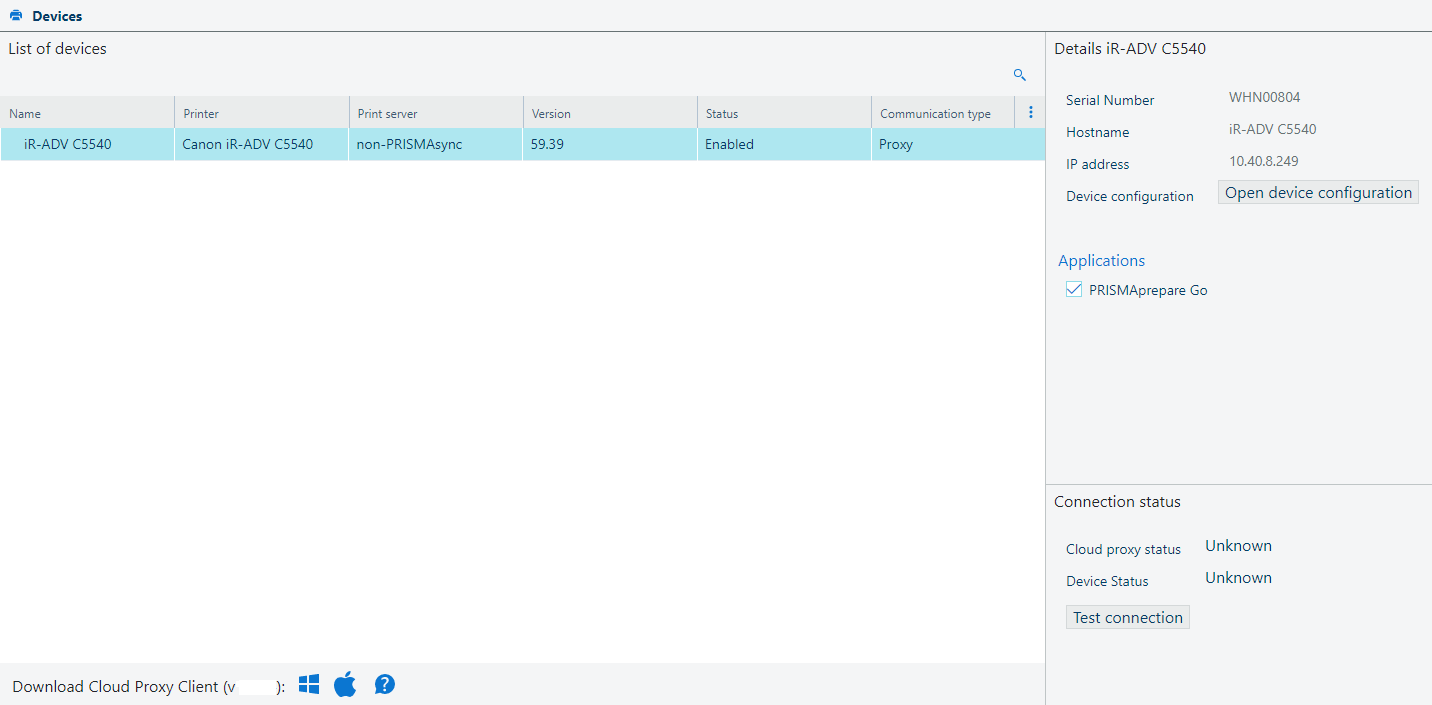
各デバイスについて、次の情報が表示されます。
|
フィールド |
説明 |
|---|---|
|
[名称] |
デバイスの名前。 |
|
[シリアル番号] |
本製品のシリアル番号。 |
|
[ホスト名] |
ネットワークホスト名 (使用可能な場合)。 |
|
[を選択します] |
デバイスモデル。 |
|
[IP アドレス] |
デバイスのネットワーク IP アドレス。 |
|
[プリント サーバー] |
プリントサーバーのタイプ。 次のいずれかになります。
|
|
[バージョン] |
デバイスにインストールされているソフトウェアのバージョン。 |
|
[ステータス] |
デバイスのステータスは次のとおりです。
|
|
[通信タイプ] |
アプリケーションとデバイス間の通信のタイプ。次のいずれかになります。
|
|
[アプリケーション] |
[使用可能なアプリケーション]: このリストでは、使用可能なアプリケーションに [アプリケーション] 領域からアクセスできるかどうかを設定できます。 |
|
フィールド |
説明 |
|---|---|
|
[Cloud Proxy ステータス] |
接続ステータス: デバイスが接続されているかどうかを通知します。 ステータスは次のいずれかになります。
|
|
[デバイスステータス] |
接続ステータス: デバイスが接続されているかどうかを通知します。 ステータスは次のいずれかになります。
|
|
[接続テスト] ボタン |
デバイスの接続が切断された場合は、[接続テスト] ボタンを押します。 |
制御するアプリケーションでデバイスを使用できるかどうか設定できます。
![]() ボタンをクリックして、デバイスの使用を禁止します。
ボタンをクリックして、デバイスの使用を禁止します。
デバイスの使用を許可するには、![]() ボタンをクリックします。
ボタンをクリックします。
いずれかのデバイスを削除する手順は次のとおりです。
![]() ボタンをクリックして、デバイスを削除します。
ボタンをクリックして、デバイスを削除します。
対応するチェックボックスを切り替えることで、リストから特定のアプリケーションのデバイスの使用を有効/無効にできます。
[詳細] パネルには、選択したデバイスの詳細が、[アプリケーション] のリストおよび有効な設定と共に表示されます。
主要デバイスの概要の [接続ステータス] 設定は、[Cloud Proxy ステータス] を使用して手動で更新できます。[OK] ステータスが表示されない場合は、トラブルシューティングのために Cloud Proxy に切り替える必要があります。
[デバイス設定を開く] 操作をトリガーできます。これにより、デバイスから設定を取得できます。
[デバイス設定] 機能は特定のデバイスでのみ使用できます。特定のアプリケーション (PRISMAprepare Go など) のサブスクリプションがある場合に表示されます。これを有効にするには、対応するチェックボックスの値にチェックを入れます。
例:PSP には PRISMAprepare Go のサブスクリプションがありますが、デバイスはまだ割り当てられていません
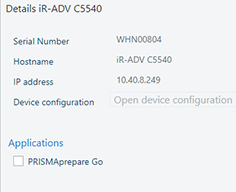
例:PSP に PRISMAprepare Go のサブスクリプションがあり、デバイスが割り当てられています
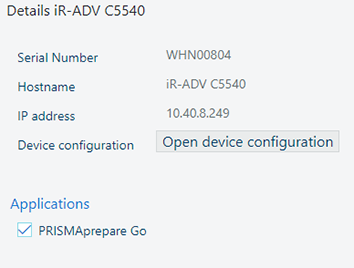
各デバイスは、[フィニッシャー] 、[キュー] 、[出力場所] などの機能に関する情報を提供します。適切なロールがあれば、特定のフィニッシャーの使用を有効または無効にできます。これにより、使用可能な [出力場所] が更新されます。
[デバイス設定] ワークスペースでは、登録済みデバイスの設定を調整できます。このワークスペースを開くには、 に移動する必要があります。
[デバイス設定] を開く前に、[Cloud Proxy ステータス] ボタンを使用して [接続ステータス] が値 [OK] に設定されていることを確認してください。
[接続テスト] をクリックして、 PRISMA Home のアプリケーションがデバイスに実際に到達できることを確認します。
[接続ステータス] を確認することを忘れないでください。
[成功]:デバイスにアクセスできます。
[エラー]:デバイスの電源がオフになっているか、デバイスに到達できません。
ほとんどの場合、ステータスの理由が表示されます。